В поиске необходимого особенно неприятно находить полностью подходящую по запросам программу, которая вместо кнопки скачивания выдает: «Приложение несовместимо с вашим устройством». Не сказать, что это вызывает панику, но осадок неприятный остается. Еще более досадно, когда другого подходящего приложения нет. Как поступить? В чем кроется причина?
Почему появляется такая ошибка?
Фразу «приложение несовместимо с вашим устройством» Android пишет в нескольких случаях:
- Устаревшая версия прошивки. "Андроид" продолжает развиваться, приложения стараются быть с ним в ногу.
- Местоположение. Некоторые разработчики ставят ограничение на установку их программы в той или иной стране.
- Низкие характеристики смартфона. Разработчики полагают, что ваше устройство попросту не сможет нормально функционировать с данной игрой или программой.
Как бы страшно ни звучали такие причины, в принципе, все они «лечатся».
APK-файлы
Такие файлы подойдут в том случае, если сам "Плей Маркет" блокирует скачивание в ваше устройство. Скачать APK-файлы можно как самостоятельно, так и попросив того, кто разбирается в подобных вопросах.
Для того чтобы установить приложение, для начала нужно посетить настройки. Там в разделе "Безопасность" возле подраздела "Неизвестные источники" поставить галочку, дав тем самым возможность устройству устанавливать приложения не только из "Маркета".
После проделанных операций просто откройте APK-файл так, как сделали бы это с фото или музыкальным треком. После нажмите "Далее", а по завершении установки "Ок" - и пользуйтесь программой в полной мере.
Для того чтобы провести эту операцию, не обязательно иметь расширенные права, то есть рутирование. Единственное, для чего они могут понадобиться - это для того, чтобы скопировать APK-файл с устройства, на котором данное приложение уже установлено.
Недостатком такого метода решения проблемы несовместимости приложений может стать то, что программа не будет обновляться через "Маркет", и как следствие, если выйдет её новая версия, все описанные выше манипуляции (кроме настройки безопасности) нужно будет проделать заново.
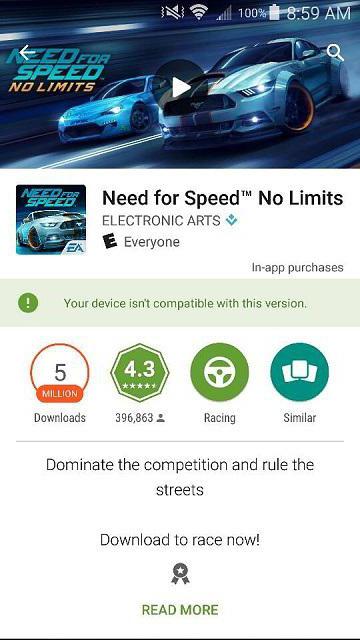
Приложение Market Helper
Эта программа не находится в "Маркете" и работает только на устройствах с расширенным доступом. Приложение не сделает ваш телефон лучше или сообразительнее. Суть программы в том, что она меняет вашу идентификацию и "Маркет" считает, что ваше устройство на самом деле от другого производителя или другой модели. Более того, Market Helper позволяет изменить ваши геолокационные данные, не вставая с дивана. Это идеальный вариант для приложений, недоступных в вашем регионе.
Принцип установки Market Helper такой же, как и с файлами APK. По завершении установки и настройки ошибка «приложение несовместимо с вашим устройством» должна исчезнуть.

Региональные ограничения
Если приложение несовместимо с вашим устройством по причине ограничений, наложенных местностью, в которой вы находитесь, воспользуйтесь туннельной маршрутизацией VPN. Такой метод позволит перенести вас в другую страну, в которой установлен сервер-маршрутизатор. Конечно, этот способ не так надежен, как применение программы, описанной выше, но попробовать все же стоит. Кроме того, для этого метода не требуются рут-права, что, несомненно, является достоинством.

Выводы
Каждый из этих методов не дает гарантии успеха. В некоторых случаях необходимо принудительно очистить кеш в "Маркете". Для этого через настройки его нужно остановить, очистить данные, запустить Market Helper или VPN и включить заново сам "Маркет". Помните, что любые изменения в настройках производятся вами на свой страх и риск.
Теперь у вас не появится надпись «приложение несовместимо с вашим устройством». Что делать, если она появилась у ваших близких, вы уже знаете.
На многих смартфонах установлена операционная система Андроид, где изначально есть масса значков, за которыми скрываются различные приложения. Прежде чем поставить приложение на Андроид, давайте разберемся, что значит Андроид приложение?
Приложение Андроид – это программа с четким функционалом, которая рассчитана на нормальную работу на смартфоне с учетом его возможностей. Например, такой программой может быть игра, приложение Госуслуги, приложение Сбербанка, приложение ВКонтакте и другие многочисленные приложения Андроида.
С другой стороны, Андроид приложение – это файл «apk» (от английского Android Package).
Файл «apk» является исполнительным или установочным. Он содержит код приложения и все ресурсы, необходимые для запуска и работы приложения. После прохождения процедуры установки apk-файла можно будет пользоваться приложением.
В соответствии с тем, что Андроид приложение – это
- либо обычное приложение,
- либо приложение в виде apk-файла,
то и поставить приложение на Андроид можно двумя способами:
- как обычное приложение, которое устанавливается из магазина, или
- как приложение, которое запускается через установочный apk-файл.
Приложения: предустановленные и те, которые устанавливает пользователь
Устройства, работающие на операционной системе Android, уже с момента покупки содержат большое количество приложений. Такие приложения называют по-разному:
- предустановленными,
- заводскими,
- приложениями по умолчанию
- и т.д.
В число предустановленного программного обеспечения обычно входят приложения, обеспечивающие антивирусную защиту, навигацию по устройству, геолокацию, общение, и многое другое. Когда пользователь освоится с тем функционалом, который уже был установлен, у него может возникнуть необходимость добавлять приложения самостоятельно, по своему выбору.
У пользователей, только приступивших к освоению Андроида, часто возникает вопрос: зачем нужны для Андроида приложения, да еще в таком количестве? Можно ли обойтись без них?
Можно не устанавливать новые приложения, а уже предустановленные приложения выключить. Соответственно в этом случае смартфон становится «морально устаревшим» мобильным устройством, которое позволяет разве что позвонить, отправить/получить смс-ку и посмотреть время. Согласитесь, что такой «урезанный» функционал смартфона уже мало кого устраивает.
В любом случае по мере освоения появляется потребность в установке каких-либо приложений: ВКонтакте, Facebook, WhatsApp или других. Как говорится, аппетит приходит во время еды. Приложения Андроида несложно установить, а если не понравится – запросто удалить. Ниже рассмотрим эти действия подробнее на примере приложения Андроида для Яндекс.Почты.
Как поставить приложение на Андроид из магазинов: первый способ
Слово «магазин» вовсе НЕ означает, что приложение на Андроид будет платным. В магазине могут быть как бесплатные, так и платные приложения.
Устанавливать приложения проще всего из Google Play Market. В Play Маркете удобно искать нужные приложения и узнавать информацию о них. Установка приложений из Play Маркета осуществляется нажатием на кнопку «Установить».
Рассмотрим, как скачать Яндекс.Почту на Андроид. Приложение поддерживается на смартфонах и планшетах на базе Android 4.0.3 и выше. Чтобы скачать другие приложения, действия будут практически точно такими же.
Приложение Play Market является для Андроид предустановленным. Находим значок Play Market среди Приложений Андроида и открываем его:
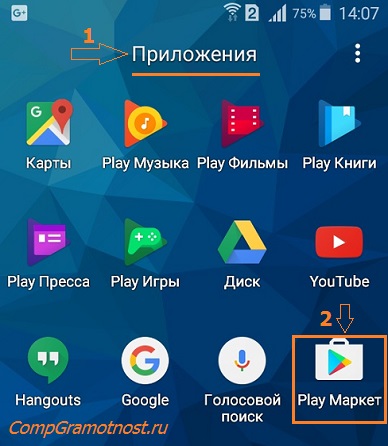
Рис. 1. Найти Play Market можно в Приложениях Андроида
Открыв магазин Play Market, надо поискать приложение Яндекс.Почта. Для этого можно:
1 на рис. 2 – в строку поиска ввести «яндекс почта» и
2 на рис. 2 – приложение будет найдено:
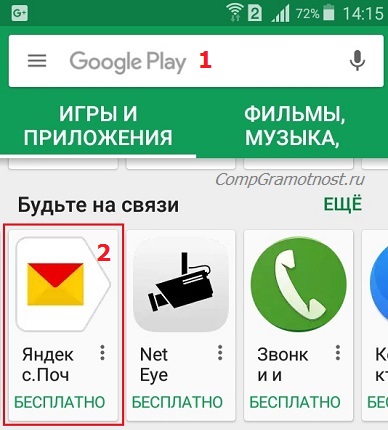
Рис. 2. Скачать Яндекс Почту на Андроид из Play Market
Важно открывать официальные приложения Андроида, ибо, увы, есть много «поддельных».
Открываем приложение Яндекс.Почты в Google Play Market, чтобы его скачать и установить:
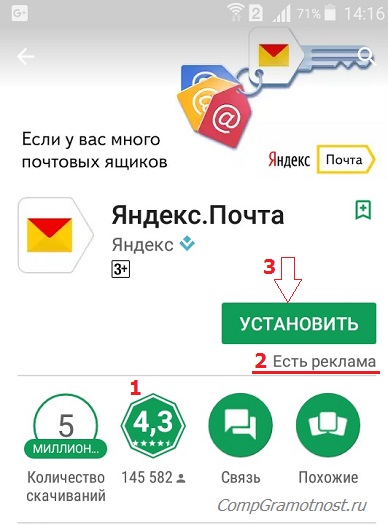
Рис. 3. Установить Яндекс Почту на Андроид
Прежде чем поставить приложение на Андроид, в целях безопасности
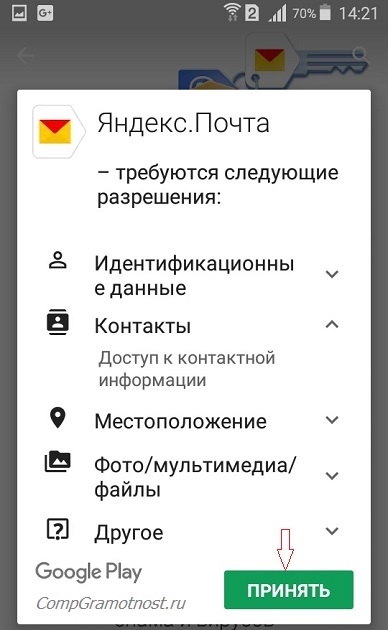
Рис. 4. Принять разрешения перед тем, как скачать Яндекс.Почту на Андроид
Нажав кнопку «Принять» разрешения для Яндекс.Почты, приложение будет скачано на Андроид. И появится возможность открыть почту или удалить:
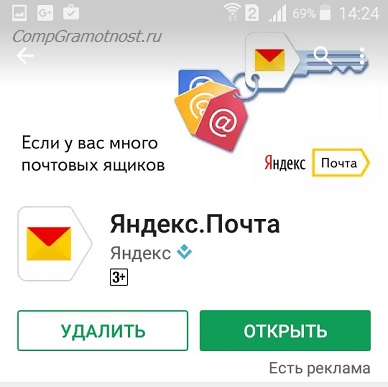
После того, как приложение Яндекс.Почта установлено, в дальнейшем найти значок почты можно в Приложениях Андроида:
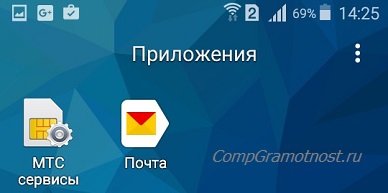
Рис. 6. Установленную Яндекс.Почту можно найти в Приложениях
Google Play Market НЕ является единственным магазином, откуда можно скачивать приложения для Андроид.
- Из отечественных магазинов можно выделить Yandex Store.
- Также широко известен американский магазин Amazon AppStore.
Как удалить приложение Андроид
Бывает так, что пользовались приложением для Андроид, но потом по каким-то причинам оно не устраивает и возникает желание его удалить. Предустановленное приложение можно только выключить, удалить его не получится.
А те приложения, которые пользователь установил сам, удалить не представляет труда. Для примера рассмотрим, как удалить приложение Яндекс.Почты.
Открываем «Настройки» Андроида:
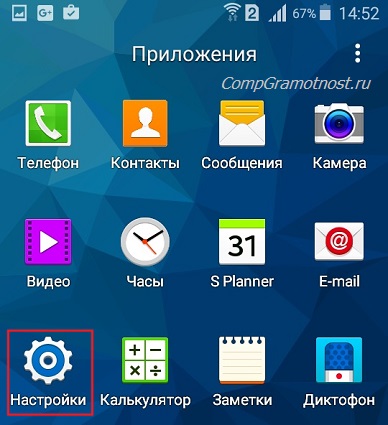
Рис. 7. Настройки Андроида можно найти в Приложениях
В Настройках находим вкладку «Устройство» и заходим в Диспетчер приложений:
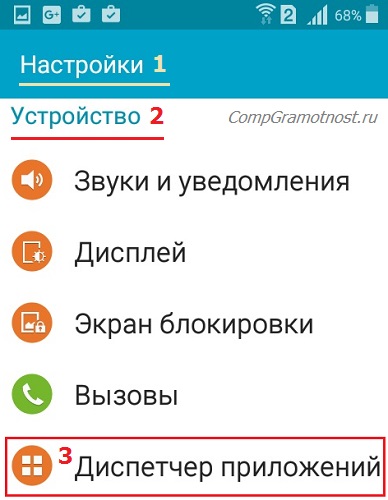
Рис. 8. Настройки Андроида – Устройство – Диспетчер приложений
В Диспетчере приложений из всего многообразия приложений надо найти приложение Яндекс.Почты, которое надо будет удалить:
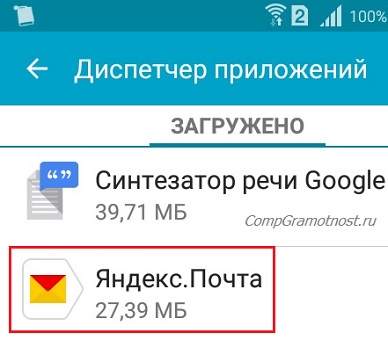
Рис. 9. Находим Яндекс.Почту в Диспетчере приложений
Прежде чем удалять Яндекс.Почту, желательно:
1 на рис. 10 – Очистить кеш,
2 – Очистить данные, затем
3 на рис. 10 – Удалить Яндекс.Почту.
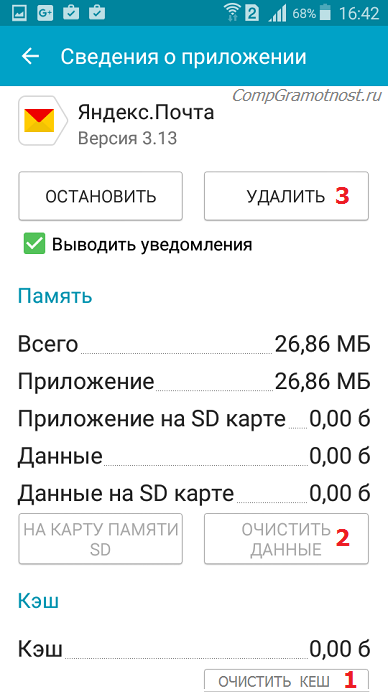
Рис. 10. Очищаем кеш, данные и удаляем Яндекс.Почту
Удалить приложение Яндес.Почты означает, что такого приложения не будет в смартфоне. Но это вовсе не означает, что вместе с приложением будет удален .
Если Вам нужно удалить аккаунт Яндекс.почты, то о том, как это сделать на компьютере, писала .
Если кнопки «Удалить» для какого-либо приложения нет, либо эта кнопка не нажимается, значит, такое приложение нельзя удалить, ибо без него Андроид не сможет нормально функционировать.
Файл apk, чтобы поставить приложение на Андроид: второй способ
Приложения в системе Android также можно устанавливать и прямым нажатием на файл «apk», который был получен НЕ из Play Маркета. Такой файл можно поставить не сразу, а в удобное время. Кроме того, такой файл можно отправить другу.
Есть магазин Apkpure, откуда можно скачать apk-файл для какого-либо приложения Андроида:
Обратите внимание, что для установки приложений НЕ из из Play Маркета, потребуется на Андроиде включить опцию «Неизвестные источники» в настройках безопасности устройства.
Приложение — это прикладной компьютерный сервис, который обладает набором определенных функций и является одним из компонентов программного обеспечения. Проще говоря, это программа, которая выполняет некоторые действия, чтобы облегчить жизнь пользователю или решить ту или иную проблему.
Приложения могут быть использованы как в рабочих или учебных целях, так и для хобби, развлечения ли общения. Люди творческих профессий (художники, дизайнеры и т.д.) с помощью приложений создают рисунки и эскизы. Учителя разрабатывают планы уроков. Архитекторы рисуют чертежи. Для водителей есть приложения-карты, которые помогают отследить свое место нахождения и проложить путь с одной точки в другую. Поклонники здорового питания или люди, следящие за весом, могут воспользоваться программой для подсчета калорий в том или ином блюде. Незаменимым помощником для спортсмена часто становится программа, которая считает затраты энергии и контролирует показатели жизнедеятельности (пульс, давление). Этот список можно продолжать до бесконечности, ведь существует несколько тысяч приложений с разными функциями.
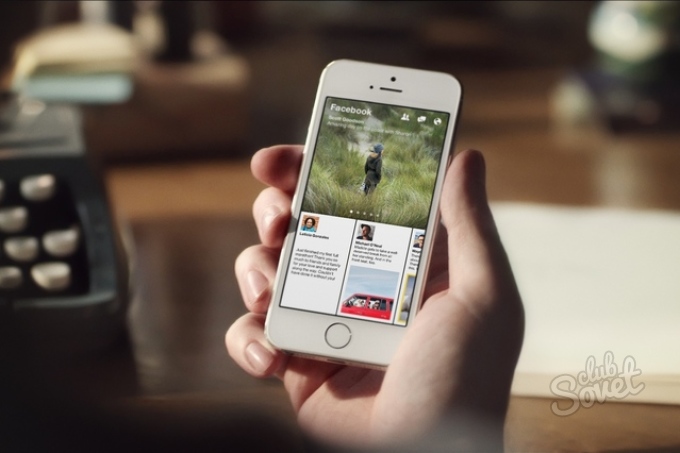
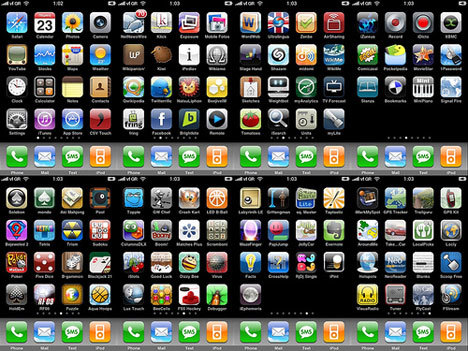

Многие приложения могут стать хорошими помощниками в учебе и работе, некоторые служат развлечением или средством общения, а есть и такие программы, которые помогают создавать картины, музыку или другие произведения современного искусства.
Сейчас часто можно услышать выражение «скачать через торрент», что это значит? Данная фраза означает скачивание какого-либо файла из сети интернет по определенной технологии (BitTorrent). Любой файл, будь то игра, фильм или программа, состоит из частей (битов). В интернете один и тот же файл (фильм, например) может находиться на компьютерах у многих людей. И если вы хотите скачать фильм через торрент, то он будет качаться частями из разных источников, когда все части будут загружены, они соберутся вместе в один цельный файл. Благодаря тому, что скачивание происходит с разных компьютеров пользователей, достигается высокая скорость загрузки. Плюс процесс закачки можно прерывать и возобновлять в любое время без потери уже загруженных данных.
Упрощенно говоря, торрент - это технология загрузки файлов из сети по частям (битам) из разных источников.
Что такое торрент-файл?
Вся информация об игре или фильме, который вы хотите скачать через торрент, хранится в специальном файле с расширением *.torrent. В этом файле прописано, откуда будет скачиваться ваш фильм (например), какой у него размер, из скольки частей он состоит и как будет загружаться. Торрент-файл открывается в специальной программе - торрент-клиенте, который умеет читать его содержимое и загружать то, что в нем прописано.
Как пользоваться торрентом?
Для того, чтобы что-то скачивать через торрент, вам понадобятся две вещи:
Рассмотрим на примере uTorrent, как происходит процесс скачивания через торрент.
Кликните на торрент-файле дважды левой кнопкой мыши. Если у вас уже установлен клиент, файл откроется в нем, вам будет предложено выбрать папку для загрузки и начать ее.
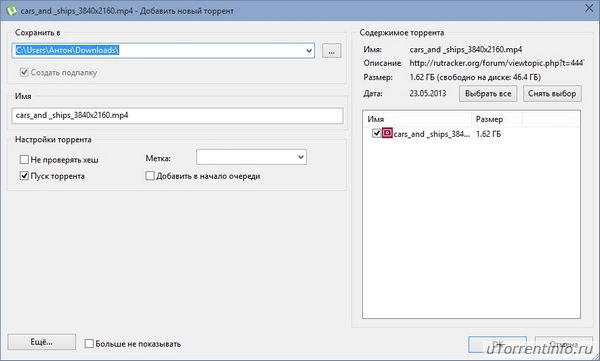
Сделайте выбор и нажмите «ОК». По окончанию загрузки программа выдаст оповещение.
После того, как файл полностью или частично будет загружен на ваш компьютер, вы тоже станете участвовать в его раздаче другим пользователям. Процесс загрузки и раздачи можно контролировать, ограничивать или ставить на паузу.
Android уже довольно продолжительное время заслуженно занимает первое место в топе мобильных операционных систем, во многом благодаря обширной коллекции приложений. Однако разработчики мобильных программ далеко не всегда нацеливаются покрыть все возможные устройства, и некоторые пользователи не самых популярных смартфонов сталкиваются с ошибкой синтаксического анализа пакета. Именно с решением этой проблемы мы постараемся вам помочь.
Значение ошибки и причины её возникновения
Как правило, эта ошибка имеет единственную формулировку: «Синтаксическая ошибка: Ошибка при синтаксическом анализе пакета». В переводе на понятный русский это означает, что ваше устройство не соответствует системным требованиям запускаемого приложения. И дело тут далеко не всегда в оперативной памяти, видеокарте и прочих знаковых показателях - увидеть эту ошибку можно и на флагманских смартфонах. Возможно, приложение неспособно работать с архитектурой вашего процессора или разработчики не учли возможность установки своего продукта на смартфонах вашего типа. Также пользователи часто забывают разрешить установку приложений из неизвестных источников, что вызывает именно эту ошибку.
Это и не ошибка вовсе, а ограничение, означающее, что установка приложения ни к чему хорошему не приведёт.
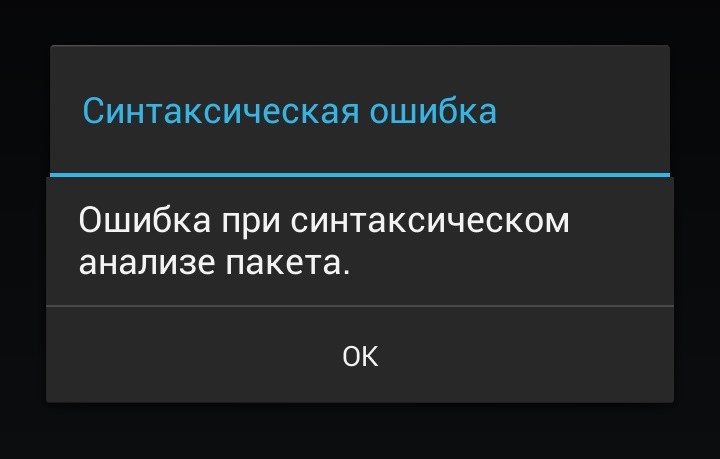 Ошибка при синтаксическом анализе пакета может возникнуть при запуске любого приложения
Ошибка при синтаксическом анализе пакета может возникнуть при запуске любого приложения
Если причина ошибки кроется в несоответствии системным требованиям приложения, то в большинстве случаев ничего не поделаешь - нужно либо менять дейвайс, либо отказываться от использования приложения.
И всё-таки сначала стоит попробовать загрузить более раннюю или альтернативную версию приложения. Вполне возможно, что одна из них будет соответствовать возможностям вашего устройства.
Общий перечень причин, вызывающих «Ошибку при синтаксическом анализе пакета», можно свести к такому списку:
- реальное несоответствие системных требований или несовместимость с версией Android;
- ограничение системой безопасности;
- повреждение или нарушение цельности установочного файла;
- некорректные системные требования, прописанные в manifest-файле приложения.
Вносить изменения в manifest-файл - крайне плохая идея, так как это может нанести вред вашему устройству.
Видео: причины возникновения ошибки при синтаксическом анализе пакета
Способы устранения ошибки
Сколько причин возникновения ошибки, столько и способов её решения. Мы пойдём по пути наименьшего сопротивления - от самых простых и популярных решений проблемы к более радикальным.
Ограничение системой безопасности
Первым делом стоит исключить самую простую, но не всегда очевидную причину возникновения ошибки - запрет на установку приложений из внешних источников.
Собственная система безопасности Android
Если у вас возникают проблемы с установкой приложения из Play Market, то пропустите этот способ - он вам не поможет. Если же приложение было загружено со стороннего ресурса, т. е. вы пытаетесь запустить скачанный файл.apk, нужно убедиться в наличии разрешения на установку таких приложений.
В подобной ситуации могут оказаться даже опытные пользователи, когда после сброса настроек или переустановки системы они забывают разрешить установку приложений из внешних источников, запрещённую по умолчанию.
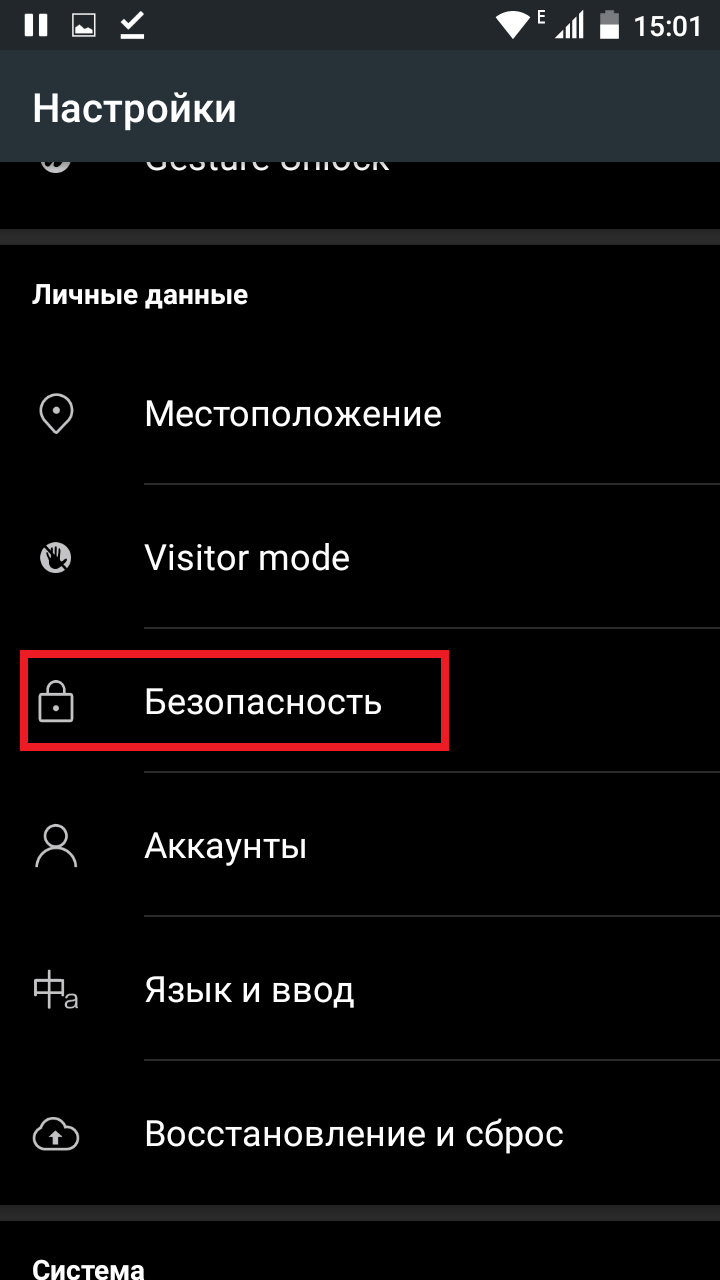
Антивирус
Если на вашем устройстве поставлен антивирус или другое защитное ПО, то стоит его отключить и попробовать повторно запустить установку приложения.
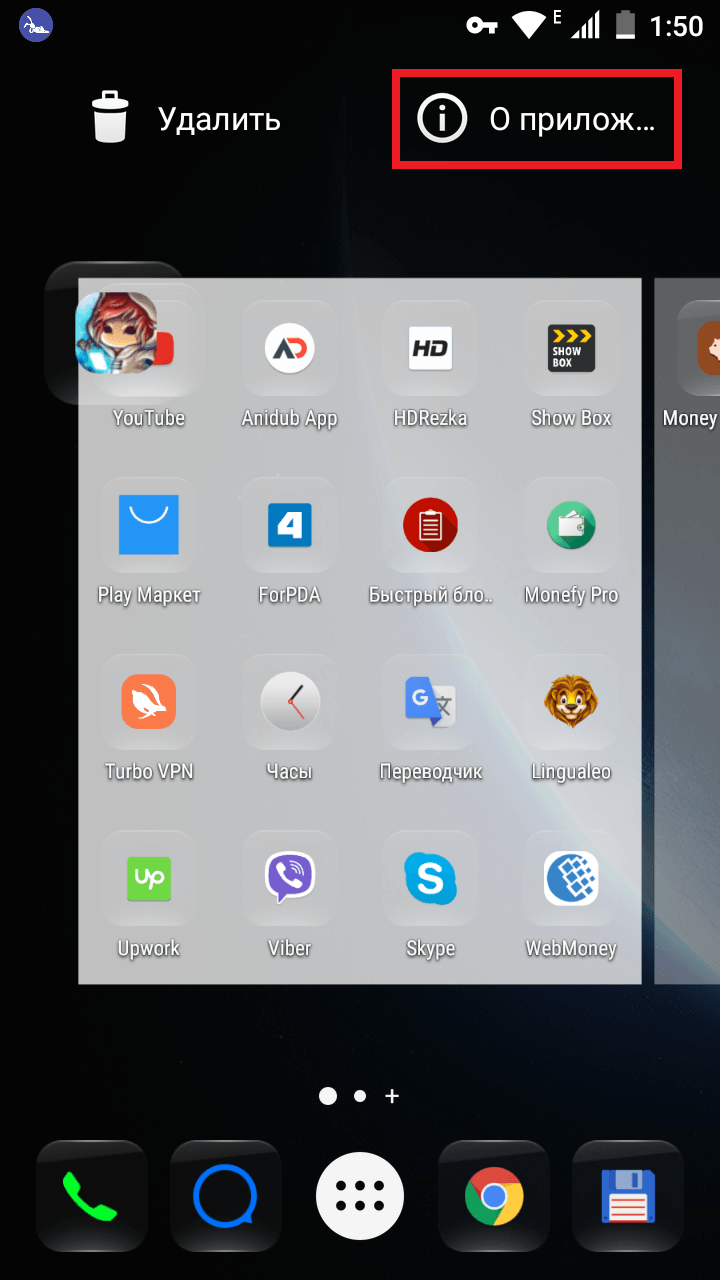
На некоторых ранних версиях Android способ перехода к окну «О приложении» через долгое касание не поддерживается, и нужно идти другим путём:
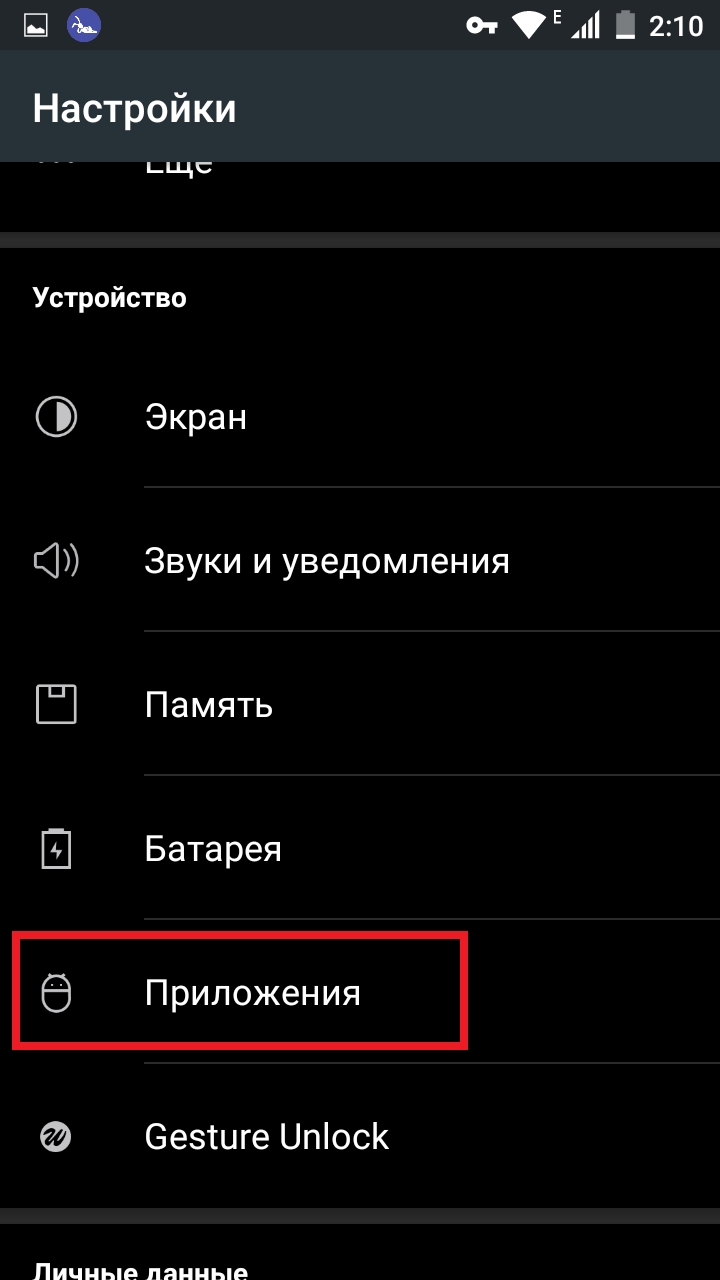
Включение отладки по USB
Казалось бы, при чём тут это? Но активация функции отладки по USB иногда реально решает проблему с ошибкой при синтаксическом анализе пакета:
Обновление операционной системы
Не самый обнадёживающий вариант, но упомянуть его всё же стоит. Возможно, у вас на устройстве отключено автоматическое обновление. Нужно проверить наличие обновлений вручную и установить, если таковые имеются. Есть вероятность, что «Ошибка при синтаксическом анализе пакета» исчезнет после обновления.
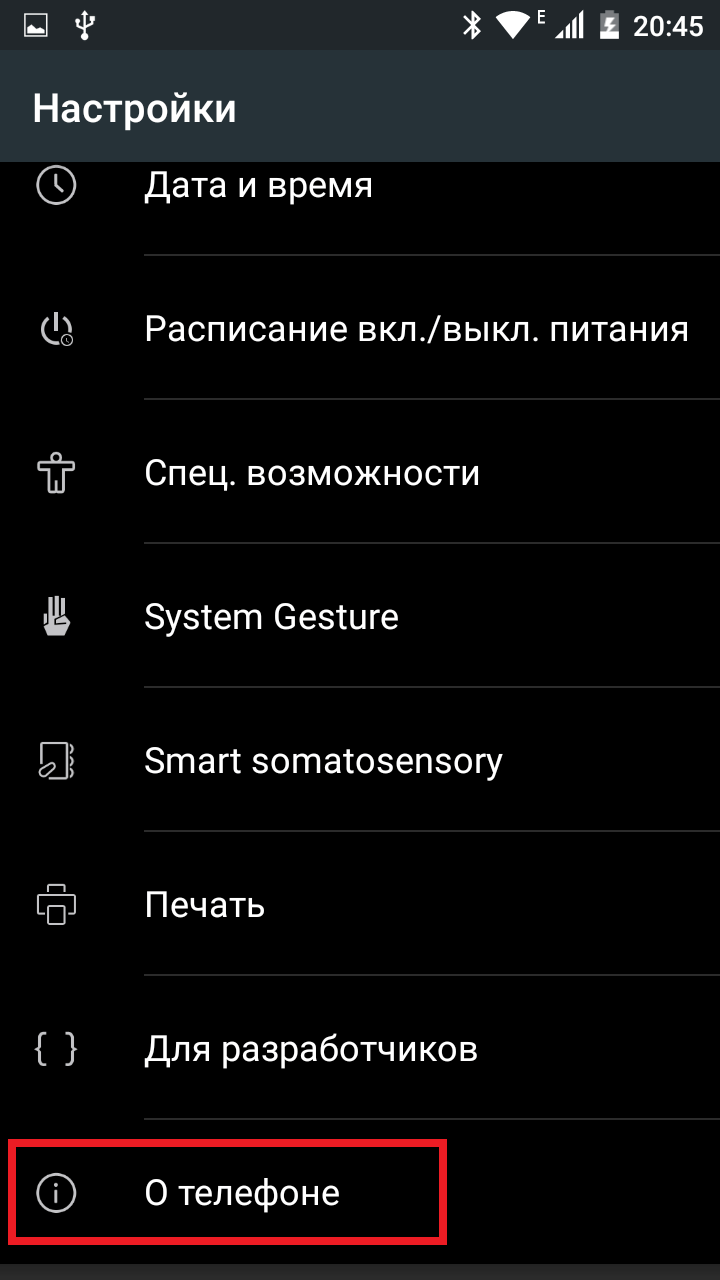
Загрузка другой версии приложения
Если вы загрузили приложение из Play Market, это ещё не гарантирует вам установку подходящей для вашего устройства версии. Когда приложение несовместимо с вашим устройством, Play Market в идеале даже не позволяет его скачать. Если ошибка всё же возникает при установке приложения из Play Market, значит, были допущены неточности в модерации приложения, в результате чего вы имеете возможность загружать несовместимую с вашим устройством версию.


























